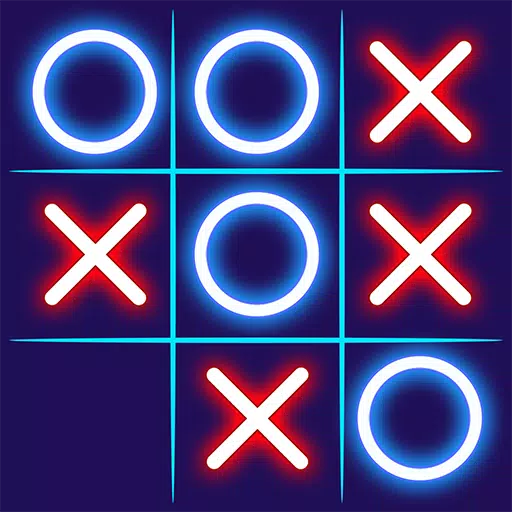মাইনক্রাফ্টের সাথে ক্লাসিক সোফা কো-অপ অভিজ্ঞতার পুনরুদ্ধার করুন! এই নির্দেশিকাটি আপনাকে দেখায় কিভাবে আপনার Xbox One বা অন্য সামঞ্জস্যপূর্ণ কনসোলে স্প্লিট-স্ক্রীন Minecraft উপভোগ করবেন। আপনার বন্ধুদের জড়ো করুন, কিছু স্ন্যাকস নিন এবং চলুন শুরু করা যাক!
গুরুত্বপূর্ণ বিবেচনা:
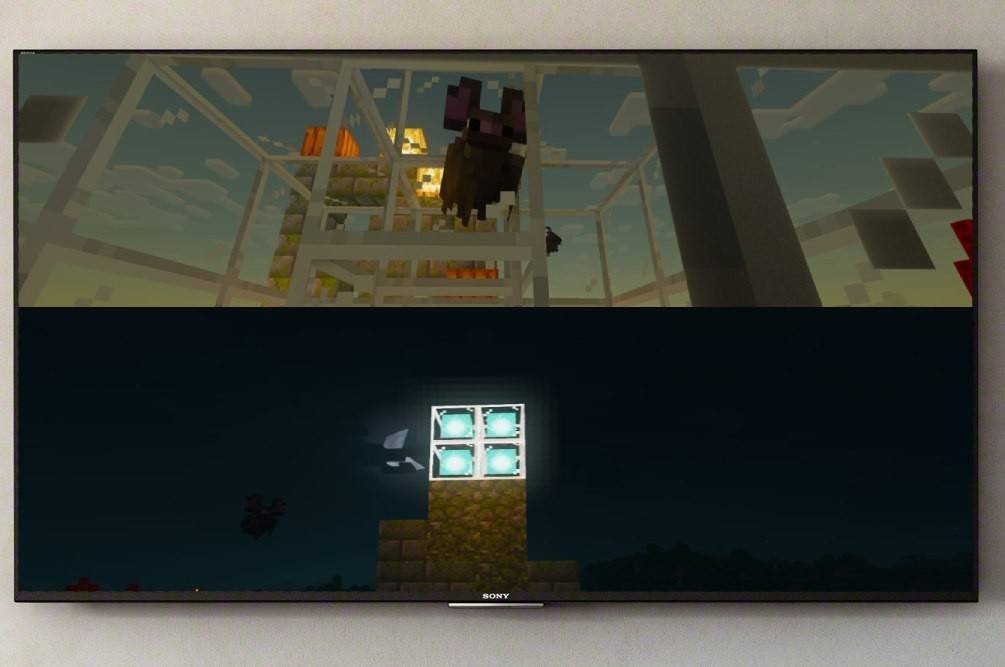 ছবি: ensigame.com
ছবি: ensigame.com
মাইনক্রাফ্ট স্প্লিট-স্ক্রিন একচেটিয়াভাবে কনসোলের জন্য (Xbox, PlayStation, Nintendo Switch)। PC প্লেয়াররা, দুর্ভাগ্যবশত, এই স্থানীয় মাল্টিপ্লেয়ার মজাটি মিস করে। আপনার একটি 720p (HD) সামঞ্জস্যপূর্ণ টিভি বা মনিটর এবং এই রেজোলিউশন সমর্থন করে এমন একটি কনসোলও লাগবে৷ HDMI সংযোগ স্বয়ংক্রিয়ভাবে রেজোলিউশন সেট করে; VGA-এর জন্য আপনার কনসোলের সেটিংসে ম্যানুয়াল সামঞ্জস্যের প্রয়োজন হতে পারে।
স্থানীয় স্প্লিট-স্ক্রিন গেমপ্লে:
 ছবি: ensigame.com
ছবি: ensigame.com
Minecraft স্থানীয় এবং অনলাইন স্প্লিট-স্ক্রিন উভয় সমর্থন করে। স্থানীয় স্প্লিট-স্ক্রিন একটি একক কনসোলে চারটি প্লেয়ারকে অনুমতি দেয় - শুধু নিশ্চিত করুন যে প্রত্যেকেরই একটি কন্ট্রোলার আছে! কনসোল অনুসারে সঠিক ধাপগুলি সামান্য পরিবর্তিত হয়, তবে সাধারণ প্রক্রিয়া হল:
- আপনার কনসোল সংযুক্ত করুন: সর্বোত্তম ফলাফলের জন্য একটি HDMI কেবল ব্যবহার করুন।
- মাইনক্রাফ্ট লঞ্চ করুন: একটি নতুন বিশ্ব তৈরি করুন বা বিদ্যমান একটি লোড করুন৷ গুরুত্বপূর্ণভাবে, গেম সেটিংসে মাল্টিপ্লেয়ার অক্ষম করুন।
- বিশ্ব কনফিগার করুন: অসুবিধা, গেম মোড এবং বিশ্বের অন্যান্য বিকল্পগুলি বেছে নিন।
- গেম শুরু করুন: একবার লোড হয়ে গেলে, প্লেয়ার যোগ করতে বোতাম টিপুন (সাধারণত প্লেস্টেশনে "বিকল্প" বা Xbox এ "স্টার্ট")। আপনাকে এটি দুবার টিপতে হবে।
- খেলোয়াড় লগইন: গেমে যোগ দিতে প্রতিটি খেলোয়াড় তাদের অ্যাকাউন্টে লগইন করে।
- স্প্লিট-স্ক্রিন ম্যাজিক: প্রতিটি প্লেয়ারের জন্য স্ক্রীন স্বয়ংক্রিয়ভাবে বিভাগে বিভক্ত হয়ে যাবে।
 ছবি: ensigame.com
ছবি: ensigame.com
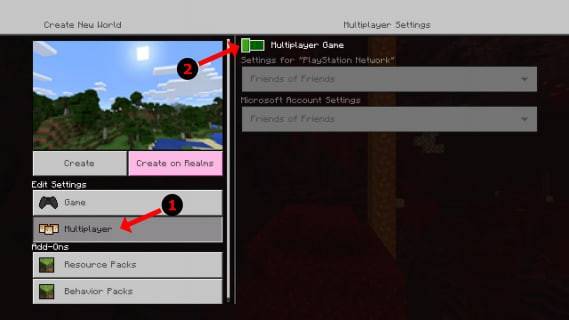 ছবি: alphr.com
ছবি: alphr.com
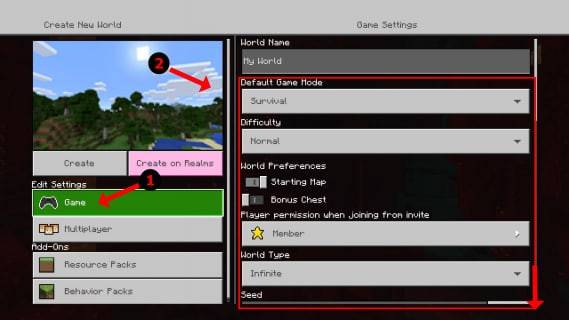 ছবি: alphr.com
ছবি: alphr.com
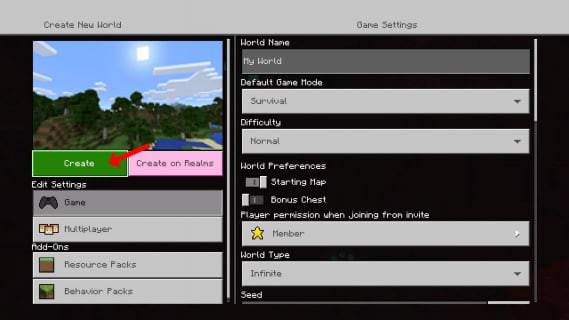 ছবি: alphr.com
ছবি: alphr.com
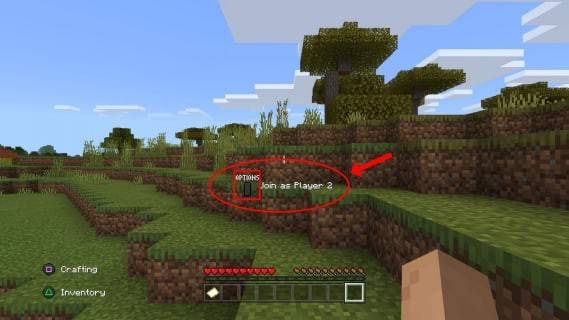 ছবি: alphr.com
ছবি: alphr.com
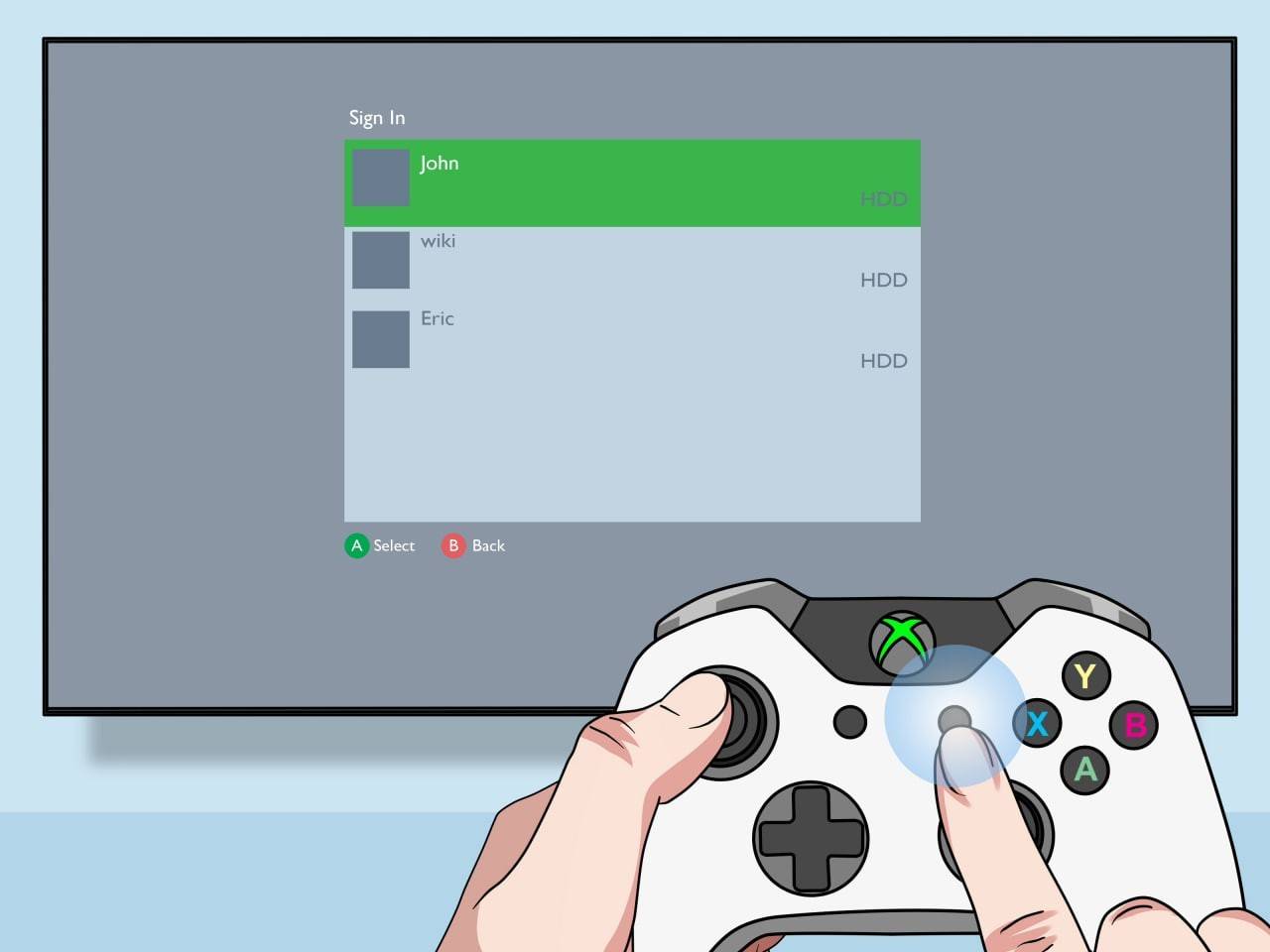 ছবি: pt.wikihow.com
ছবি: pt.wikihow.com
স্থানীয় স্প্লিট-স্ক্রিন সহ অনলাইন মাল্টিপ্লেয়ার:
যদিও আপনি দূরবর্তী প্লেয়ারের সাথে সরাসরি স্প্লিট-স্ক্রিন করতে পারবেন না, আপনি স্থানীয় স্প্লিট-স্ক্রীন খেলতে পারেন এবং অতিরিক্ত অনলাইন বন্ধুদের আমন্ত্রণ জানাতে পারেন। স্থানীয় স্প্লিট-স্ক্রিন ধাপগুলি অনুসরণ করুন, তবে শুরু করার আগে গেম সেটিংসে মাল্টিপ্লেয়ার সক্ষম করুন। তারপর, আপনার অনলাইন বন্ধুদের আমন্ত্রণ পাঠান৷
৷ ছবি: youtube.com
ছবি: youtube.com
সমবায়ের মজা উপভোগ করুন! Minecraft-এর স্প্লিট-স্ক্রিন বৈশিষ্ট্য বন্ধুদের সাথে অবিস্মরণীয় গেমিং সেশনের জন্য তৈরি করে।